
Googleのビデオ通話アプリ、Duoとは?Duoの使い方を解説
2016年8月15日、Googleより新しい無料ビデオ通話アプリ「google Duo」の提供が発表されました。日本でも8月19日より使用可能になっています。
これまでGoogle関連のアプリを使用する際は、基本的にGoogleアカウントでのログインが必要でしたが、google Duoではアカウント作成やログインは必要なく、通話をしたい時にすぐに使用することができます。
今回は、このGoogleの通話アプリ「google Duo」の使用方法を解説します。
google Duoとは
Duoとは、2016年8月15日にGoogleから発表された無料ビデオチャットアプリです。アカウント登録が必要ないため、簡単な初期設定を済ませたらアプリをダウンロードしたらすぐに使用可能で、ビデオ画像の画質はHDですので違和感なく映像を見ることができます。
また、リリース当初は出来なかった音声のみの通話も現在は可能になっています。
google Duoアプリの使い方・基本ver
step1.

まずアプリをダウンロードして起動します。
プライバシーポリシーに同意し、スマートフォンのマイクや連絡先、カメラなどのアプリへのアクセスを許可してください。なお、許可しない場合は使用できません。
step2.

続いて、電話番号の確認を行います。
Duoは電話番号を使用してユーザー同士をつなげるサービスですので、SMSを利用することができる電話番号を正しく入力してください。
step3.

電話番号を入力すると、SMSで確認コードが送られてきます。
確認コードを入力したら、初期設定の完了です。
step4.
googleアカウントを持っている場合は、登録することで、googleアカウントで紐づけ可能なiPadで利用可能になる、利用しているgoogleを知っている人からDuoで発信を受け取れる、ファミリー機能が利用可能になる、など他の多くの機能が使えるようになります。
step5.

ビデオ通話を始める際は、画面上の「連絡先または電話番号を検索」をタップしてください。するとスマートフォン内に登録されている連絡先の一覧が表示されます。
連絡先一覧では、Duoを使用しているユーザーが最上部に表示されています。Duoを使用していないユーザーには「招待」をタップすると、アプリのダウンロードリンクをSMSで送信することができます。電話番号を直接入力すれば、電話帳に登録していない相手にも招待を送ることが可能です。
step6.
相手に発信をしている間は、応答の有無に関わらずスマートフォンのインカメラの画像が表示されます。
また、応答がないまま一定時間が経過すると、発信が自動的に終了します。
着信の応答または拒否の方法
Duoの着信を応答または拒否する方法は、iPhone/Android端末で異なります。使用しているOSに合わせて、操作方法を覚えてください。
なお、応答や拒否をせずに着信音のみ消したい場合は、OSに関係なく電源ボタン等でスマートフォンのディスプレイを消灯してください。
iPhone(iPadも含む)
iPhoneまたはiPadの場合は、ロックが解除されているかどうかでも操作が異なります。
iPhoneまたはiPadのロックが解除中
- 着信の応答:通知を右にスワイプしてロック解除
- 着信の拒否:通知を左にスワイプして「拒否」をタップ
- プレビュー確認:通知を左にスワイプして「プレビュー」をタップ
iPhoneまたはiPadのロック中
- 着信の応答:通常の電話と同じように着信通知をタップ
- 着信の拒否:通知を左にスワイプして「拒否」をタップ
- プレビュー確認:通知を左にスワイプして「プレビュー」をタップ
Duoアプリ起動中
- 着信の応答:「応答」をタップ
- 着信の拒否:「拒否」をタップ
Android端末
Android端末の場合は、スマートフォンのロック中であっても解除中であっても操作は同じです。
- 着信の応答:通知を上にスワイプ
- 着信の拒否:通知を下にスワイプ
google Duoの通話画面
画面や音声のカスタマイズは、ビデオ通話開始後に行うことができます。
画面上にボタンが表示されていない場合は、画面のどこかをタップしてください。
ボタンはそれぞれ、上から以下の意味を表します。
- 音量調節
- インカメラ/アウトカメラの切り替え
- 消音/消音解除
- メイン画面/サブ画面の入れ替え
google Duoの設定


設定画面は、通話画面の右上に表示されているアイコンをタップすると表示されるメニューから開くことができます。
google アカウントの登録
googleアカウントの紐づけも設定から行います。
前述の通り、登録することでやれることが増えるほか、googleアカウントで連絡先を知っている相手への発信がすぐに可能になります。
ノックノック機能
Duoアプリの最大の特徴が「ノックノック機能」です。
これは、着信に応答する前に誰からの着信なのかを確認することができる機能です。
ただし、ノックノック機能を使用するためには、以下の2つの条件が必要となります。
- 発信者があらかじめ連絡先に登録されている
- 発信者・受信者ともにノックノック機能をオンにしている
モバイルデータの使用量を制限する
Duoは、Wi-Fiとモバイルデータを自動的に切り替えることで通話品質を保っています。
そのため、モバイルデータ使用時はデータ量を抑えるために自動で接続速度が低下するようになっています。
モバイルデータ使用時に通話品質を保ちたい場合は、この機能をオフにしてください。
ただしデータ量が増加してしまうので、注意が必要です。
なお、デフォルトではオフになっています。
Duoの登録解除
Duoの登録解除も、この設定画面から可能ですので「電話番号の登録を解除」をタップしてください。
確認メッセージで「登録解除」をタップすれば完了です。
google Duoの使い方 グループ通話ver
google Duoには1対1の通話の他に、グループでの通話も可能になっています。最大32人まで参加が可能になっています。
step1.
デフォルトの画面を上にスワイプし、グループ作成ボタンをタップします。
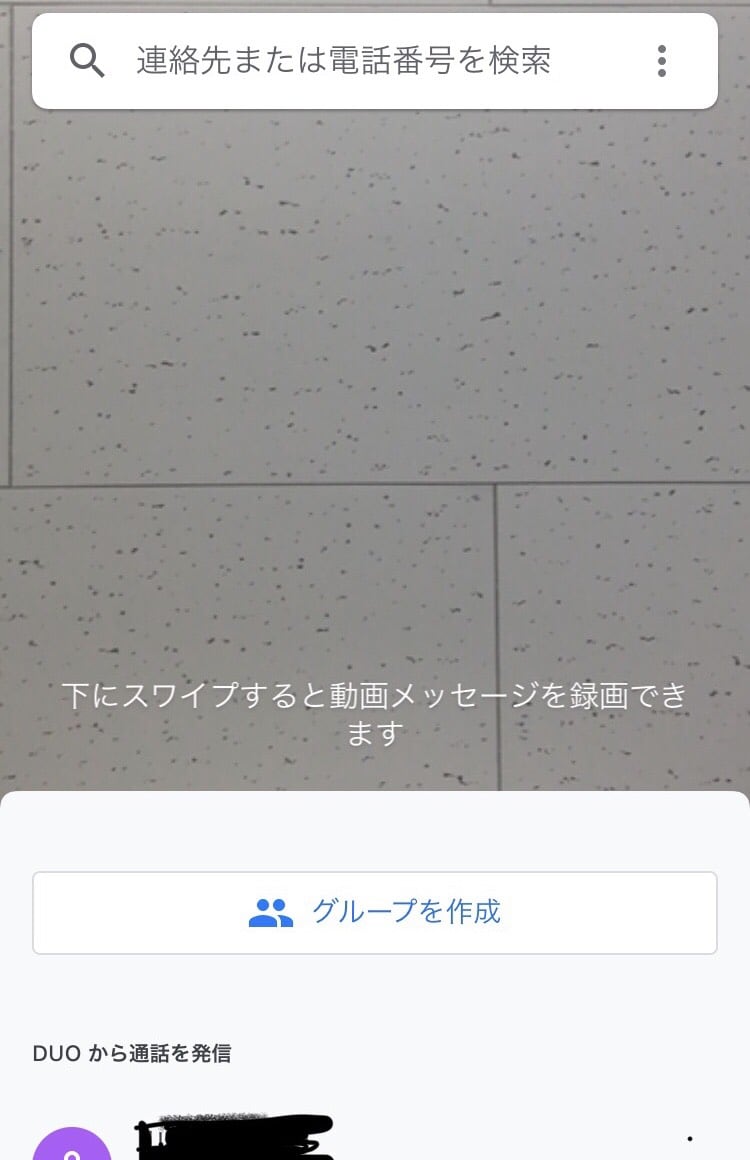
step2.
リストの中から招待したい人を選択し、全員選択し終わったら「完了」ボタンをタップします。
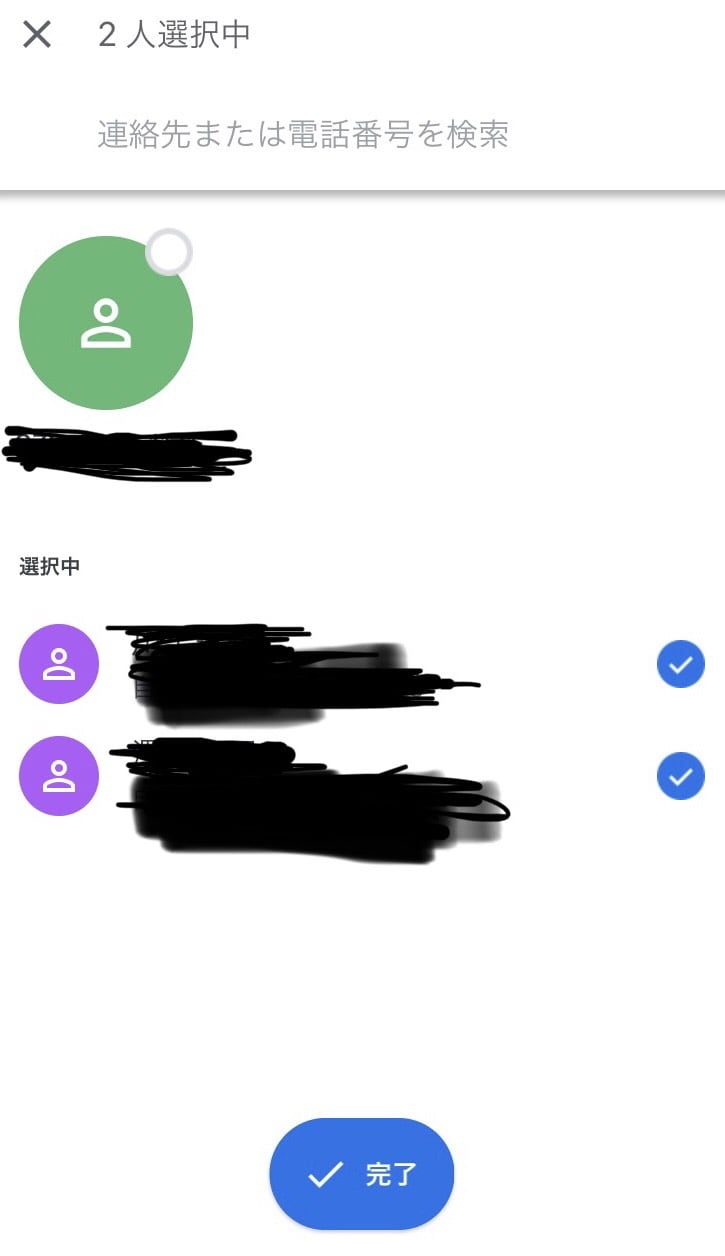
step3.
「開始」ボタンをタップすると選択したメンバーにグループ通話の招待が送られます。招待を受けた人が通話に入ると画面に表示されていきます。
一度グループでの通話をすると、そのメンバーでグループ登録されるので、再度同じメンバーで通話をする場合にはグループを作り直す必要はありません。
google Duoの使い方 便利機能ver
google Duoには単純な通話機能に加え、通話をよりしやすくするための機能が備えられています。どの機能も通話画面をタップした際に出てくるメニューボタンから利用可能です。
エフェクト機能
相手に見せる自分の顔をいじることができます。モザイクのような顔のぼかしから可愛らしいエフェクトまであります。
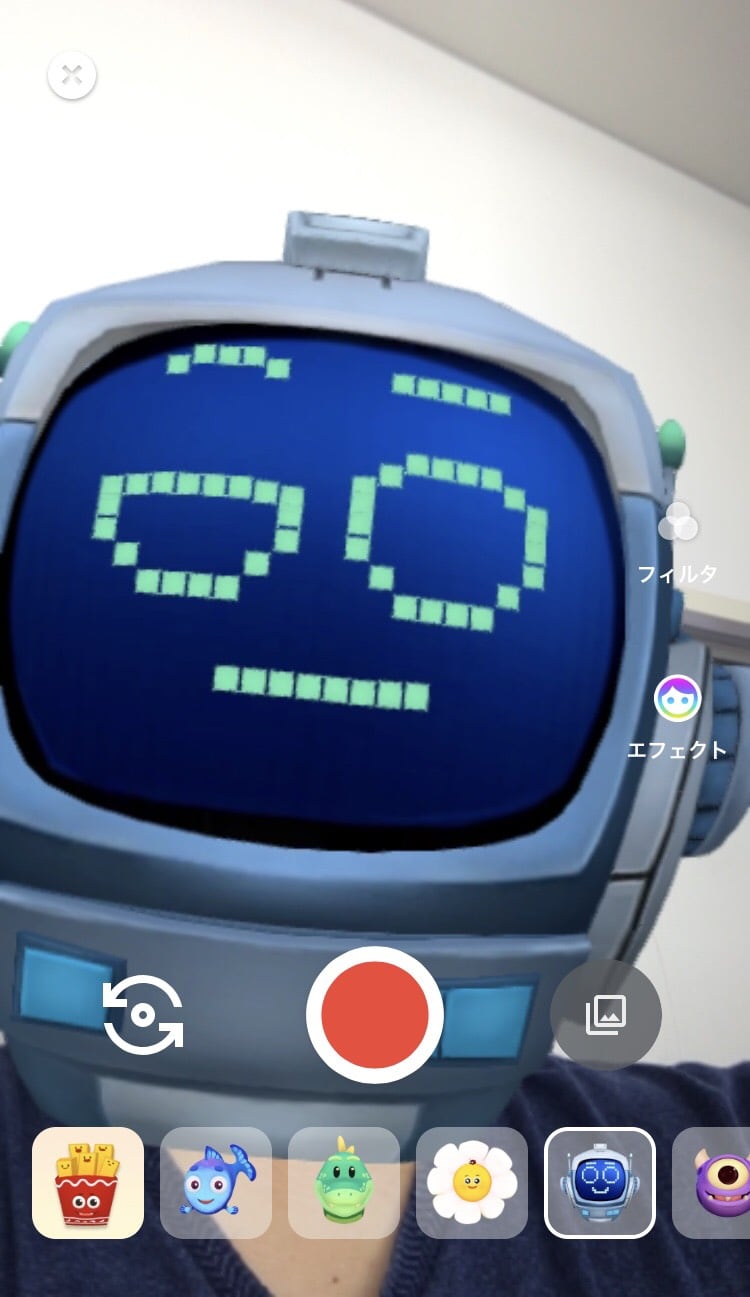
ポートレート機能
ポートレート機能は背景をぼかすことができる機能です。
背景に写したくないものや写せないものがある場合にあると重宝します。
完全なぼかしではなく、ものの雰囲気やある程度の形などは判別できてしまいますので、確実に見られたくないものがある場合は事前に対処しましょう。

左が機能オン、右が機能オフです。
ファミリー機能
フリーハンドでの落書きが可能で、自分が書いた文字はそのまますぐに通話相手の画面にも反映されますので、遊ぶために利用することも真面目な話をするときのメモ機能としても使えます。
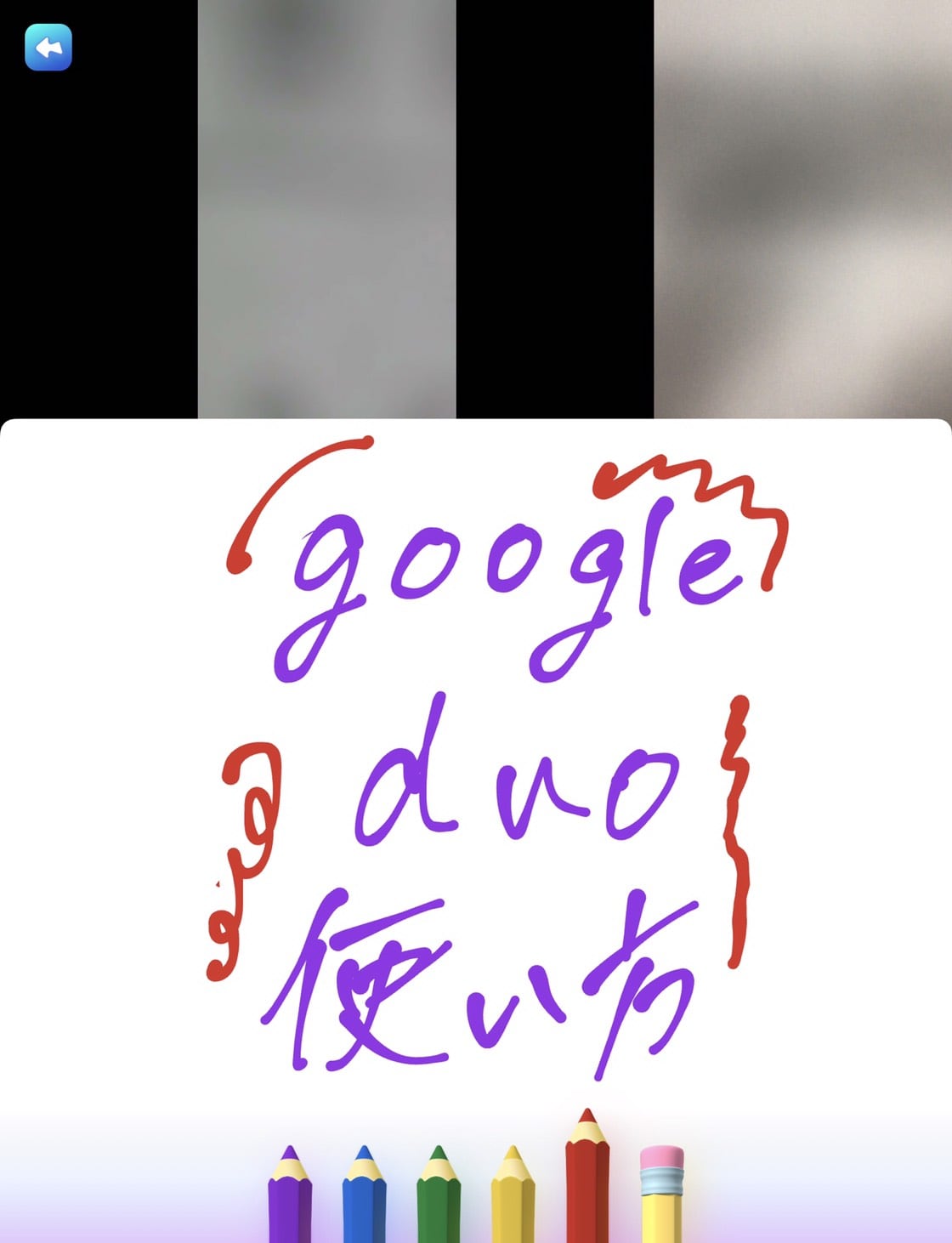
google Duo 使い方のまとめ
Googleからは「google meets」と呼ばれる通話アプリもありますが、60分の時間制限が存在したり、使用にGmailのアカウントが必要な面もあり、多人数でワイワイ通話というよりは『ビジネスでの会議向け』という形なので、google Duoとは使用目的で使い分けをするといいですね。
電話番号のみで始められるという圧倒的な手軽さはDuo独自のものですし、エフェクト機能やファミリー機能などの遊び心溢れた機能も付いていますので、普段会えない遠方の親戚の方や友人などと通話を楽しめます。是非利用してみてください。
- Googleとは、世界最大の検索エンジンであるGoogleを展開する米国の企業です。1998年に創業され急激に成長しました。その検索エンジンであるGoogleは、現在日本でも展開していて、日本のYahoo!Japanにも検索結果のデータを提供するなど、検索市場において圧倒的な地位を築いています。
- アプリ
- アプリとは、アプリケーション・ソフトの略で、もとはパソコンの(エクセル・ワード等)作業に必要なソフトウェア全般を指す言葉でした。 スマートフォンの普及により、スマートフォン上に表示されているアイコン(メール・ゲーム・カレンダー等)のことをアプリと呼ぶことが主流になりました。
- Googleとは、世界最大の検索エンジンであるGoogleを展開する米国の企業です。1998年に創業され急激に成長しました。その検索エンジンであるGoogleは、現在日本でも展開していて、日本のYahoo!Japanにも検索結果のデータを提供するなど、検索市場において圧倒的な地位を築いています。
- アプリ
- アプリとは、アプリケーション・ソフトの略で、もとはパソコンの(エクセル・ワード等)作業に必要なソフトウェア全般を指す言葉でした。 スマートフォンの普及により、スマートフォン上に表示されているアイコン(メール・ゲーム・カレンダー等)のことをアプリと呼ぶことが主流になりました。
- アカウント
- アカウントとは、コンピューターやある会員システムなどサービスを使うときに、その人を認識する最低必要な情報として、パスワードと対をなして使う、任意で決めるつづりです。ユーザー、ID、などとも言います。
- Googleとは、世界最大の検索エンジンであるGoogleを展開する米国の企業です。1998年に創業され急激に成長しました。その検索エンジンであるGoogleは、現在日本でも展開していて、日本のYahoo!Japanにも検索結果のデータを提供するなど、検索市場において圧倒的な地位を築いています。
- アプリ
- アプリとは、アプリケーション・ソフトの略で、もとはパソコンの(エクセル・ワード等)作業に必要なソフトウェア全般を指す言葉でした。 スマートフォンの普及により、スマートフォン上に表示されているアイコン(メール・ゲーム・カレンダー等)のことをアプリと呼ぶことが主流になりました。
- Googleとは、世界最大の検索エンジンであるGoogleを展開する米国の企業です。1998年に創業され急激に成長しました。その検索エンジンであるGoogleは、現在日本でも展開していて、日本のYahoo!Japanにも検索結果のデータを提供するなど、検索市場において圧倒的な地位を築いています。
- アプリ
- アプリとは、アプリケーション・ソフトの略で、もとはパソコンの(エクセル・ワード等)作業に必要なソフトウェア全般を指す言葉でした。 スマートフォンの普及により、スマートフォン上に表示されているアイコン(メール・ゲーム・カレンダー等)のことをアプリと呼ぶことが主流になりました。
- アカウント
- アカウントとは、コンピューターやある会員システムなどサービスを使うときに、その人を認識する最低必要な情報として、パスワードと対をなして使う、任意で決めるつづりです。ユーザー、ID、などとも言います。
- アプリ
- アプリとは、アプリケーション・ソフトの略で、もとはパソコンの(エクセル・ワード等)作業に必要なソフトウェア全般を指す言葉でした。 スマートフォンの普及により、スマートフォン上に表示されているアイコン(メール・ゲーム・カレンダー等)のことをアプリと呼ぶことが主流になりました。
- アプリ
- アプリとは、アプリケーション・ソフトの略で、もとはパソコンの(エクセル・ワード等)作業に必要なソフトウェア全般を指す言葉でした。 スマートフォンの普及により、スマートフォン上に表示されているアイコン(メール・ゲーム・カレンダー等)のことをアプリと呼ぶことが主流になりました。
- アカウント
- アカウントとは、コンピューターやある会員システムなどサービスを使うときに、その人を認識する最低必要な情報として、パスワードと対をなして使う、任意で決めるつづりです。ユーザー、ID、などとも言います。
- アプリ
- アプリとは、アプリケーション・ソフトの略で、もとはパソコンの(エクセル・ワード等)作業に必要なソフトウェア全般を指す言葉でした。 スマートフォンの普及により、スマートフォン上に表示されているアイコン(メール・ゲーム・カレンダー等)のことをアプリと呼ぶことが主流になりました。
- リンク
- リンクとは、インターネット上では、あるページの中に記された、他のページの所在を表す情報のことを「ハイパーリンク」と呼び、これを略した言葉です。リンクのある場所をクリックすると、他のページにジャンプするようになっています。
- Android
- Android OSとはスマートフォン用に開発された基本ソフト(OS)の一種です。米国Google社が中心となり開発されました。
- OS
- OSとはOperation Systemの略称です。パソコンやスマートフォンで操作した内容をアプリケーションに伝える役目を担っています。パソコン用ではwindowsやMac OS、スマートフォンではiOSやAndroidが有名です。
- OS
- OSとはOperation Systemの略称です。パソコンやスマートフォンで操作した内容をアプリケーションに伝える役目を担っています。パソコン用ではwindowsやMac OS、スマートフォンではiOSやAndroidが有名です。
- ディスプレイ
- ディスプレイ(display)とは、文字や図形を表示する装置のことを言います。 テレビと同じ原理のCRTディスプレイや、設置面積が小さく消費電力の少ない液晶ディスプレイや、ガス放電を利用したプラズマディスプレイなど、種類も多くあります。
- Android
- Android OSとはスマートフォン用に開発された基本ソフト(OS)の一種です。米国Google社が中心となり開発されました。
- アカウント
- アカウントとは、コンピューターやある会員システムなどサービスを使うときに、その人を認識する最低必要な情報として、パスワードと対をなして使う、任意で決めるつづりです。ユーザー、ID、などとも言います。
- アカウント
- アカウントとは、コンピューターやある会員システムなどサービスを使うときに、その人を認識する最低必要な情報として、パスワードと対をなして使う、任意で決めるつづりです。ユーザー、ID、などとも言います。
- アプリ
- アプリとは、アプリケーション・ソフトの略で、もとはパソコンの(エクセル・ワード等)作業に必要なソフトウェア全般を指す言葉でした。 スマートフォンの普及により、スマートフォン上に表示されているアイコン(メール・ゲーム・カレンダー等)のことをアプリと呼ぶことが主流になりました。
- Googleとは、世界最大の検索エンジンであるGoogleを展開する米国の企業です。1998年に創業され急激に成長しました。その検索エンジンであるGoogleは、現在日本でも展開していて、日本のYahoo!Japanにも検索結果のデータを提供するなど、検索市場において圧倒的な地位を築いています。
- アプリ
- アプリとは、アプリケーション・ソフトの略で、もとはパソコンの(エクセル・ワード等)作業に必要なソフトウェア全般を指す言葉でした。 スマートフォンの普及により、スマートフォン上に表示されているアイコン(メール・ゲーム・カレンダー等)のことをアプリと呼ぶことが主流になりました。
- アカウント
- アカウントとは、コンピューターやある会員システムなどサービスを使うときに、その人を認識する最低必要な情報として、パスワードと対をなして使う、任意で決めるつづりです。ユーザー、ID、などとも言います。
おすすめ記事
おすすめエントリー
同じカテゴリから記事を探す
カテゴリから記事をさがす
●Webマーケティング手法
- SEO(検索エンジン最適化)
- Web広告・広告効果測定
- SNSマーケティング
- 動画マーケティング
- メールマーケティング
- コンテンツマーケティング
- BtoBマーケティング
- リサーチ・市場調査
- 広報・PR
- アフィリエイト広告・ASP
●ステップ
●ツール・素材
- CMS・サイト制作
- フォーム作成
- LP制作・LPO
- ABテスト・EFO・CRO
- Web接客・チャットボット
- 動画・映像制作
- アクセス解析
- マーケティングオートメーション(MA)
- メールマーケティング
- データ分析・BI
- CRM(顧客管理)
- SFA(商談管理)
- Web会議
- 営業支援
- EC・通販・ネットショップ
- 口コミ分析・ソーシャルリスニング
- フォント
- 素材サイト
●目的・施策
- Google広告
- Facebook広告
- Twitter広告
- Instagram広告
- LINE運用
- LINE広告
- YouTube運用
- YouTube広告
- TikTok広告
- テレビCM
- サイト制作・サイトリニューアル
- LP制作・LPO
- UI
- UX
- オウンドメディア運営
- 記事制作・ライティング
- コピーライティング
- ホワイトペーパー制作
- デザイン
- セミナー・展示会
- 動画・映像制作
- データ分析・BI
- EC・通販・ネットショップ
- 口コミ分析・ソーシャルリスニング
●課題
●その他











